
Isi kandungan:
- Pengarang John Day [email protected].
- Public 2024-01-30 11:12.
- Diubah suai terakhir 2025-01-23 15:01.

Hai Komuniti, saya akan menunjukkan kepada anda, cara memprogram dan menggunakan Hobbyking ESC. Saya baru menemui beberapa maklumat dan tutorial, yang sangat tidak membantu saya, jadi saya memutuskan untuk memprogramkan lakaran sendiri, yang sangat mudah difahami. Penting untuk diketahui: * ESC bermaksud kawalan Kelajuan Elektronik * ESC mempunyai 5v (tidak digunakan), GND dan Pin Isyarat seperti Servo * Anda mengawalnya seperti Servo dengan tulis () https://arduino.cc/de/Reference / ServoWrite * atau writeMicroseconds https://arduino.cc/de/Reference/ServoWriteMicroseconds Dalam Contoh saya, saya menggunakan writeMicroseconds, kerana lebih mudah difahami. Jadi mari kita pergi …
Langkah 1: Mendapatkan Maklumat ESC

Anda benar-benar harus menyatakan nilai Ampere ESC anda. Tutorial ini hanya diuji pada 20 AMP ESC: https://www.hobbyking.com/hobbyking/store/_15202_hobby_king_20a_esc_3a_ubec.html Saya tidak benar-benar berjanji, bahawa ini berfungsi dengan ESC lain tetapi saya rasa begitu, kerana dalam manual bahasa inggeris dijelaskan 20 dan 30 Amp ESC. Dalam versi Jerman adalah generalisasi dari 10 hingga 120 Amp, oleh sebab itu saya fikir ini dapat berfungsi untuk setiap ESC. Sumber: Bahasa Jerman: https://tom-620.bplaced.net/rc_modelle/zubehoer/regler/hobby_king/hk_80A_regler_deutsch.pdf Bahasa Inggeris:
Langkah 2: Sambungan ke Arduino
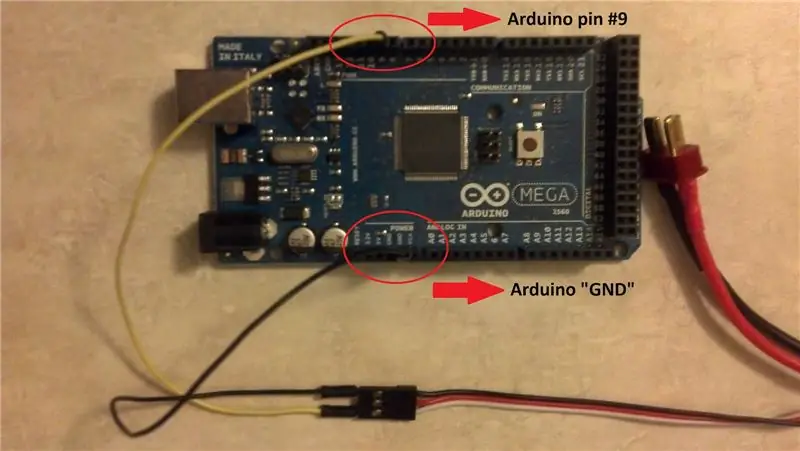
Saya mencubanya dengan arduino uno R3. Saya fikir ia juga boleh dilakukan dengan contoh mis. arduino Duemilanove atau Mega. Mula-mula anda harus menyambungkan ESC kepada anda lipo atau NiMH. Apabila anda telah melakukannya, anda menyambungkan ESC seperti ini: * Hitam ke GND * Putih / Kuning ke PIN 9 Oleh kerana anda menyambungkan ESC ke bateri anda, ESC diletakkan di bawah voltan. Itulah sebabnya Penting, agar anda TIDAK menyambungkan wayar merah ke Port 5v anda, kerana ia boleh memusnahkan Port USB komputer anda. Pada gambar ini anda dapat melihat hubungan yang betul antara ESC dan Arduino (Mega). Sumber gambar:
Langkah 3: Muat naik Sketsa

Cukup salin dan tampal Kod ini ke IDE anda: / * Dikodkan oleh Marjan Olesch Sketch dari sumber terbuka Insctructables.com - buat apa yang anda mahukan dengan kod ini! * / #masuk nilai int = 0; // tetapkan nilai yang anda perlukan untuk sifar Servo firstESC, secondESC; // Buat sebanyak Servoobject yang anda mahukan. Anda boleh mengawal 2 atau lebih Servo pada masa yang sama membatalkan penyediaan () {firstESC.attach (9); // dilampirkan pada pin 9 Saya hanya melakukan ini dengan 1 Servo Serial.begin (9600); // mulakan siri pada 9600 baud} gelung kosong () {// Sambungkan ESC anda TANPA Bersenjata terlebih dahulu. Kemudian Buka Arahan Serial dan follo terlebih dahuluESC.writeMikrodetik (nilai); jika (Serial.available ()) nilai = Serial.parseInt (); // Pisahkan Integer dari Siri}
Langkah 4: Memahami dan Memprogram ESC
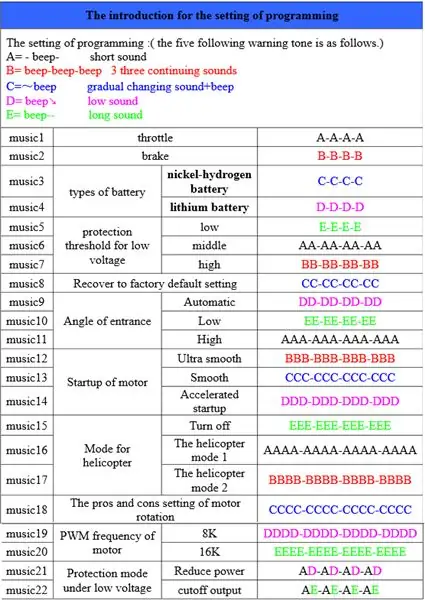
ESC boleh diprogramkan seperti IC atau bahkan Arduino anda. Anda tidak mempunyai bahasa untuk diprogramkan, melainkan menu yang terbuat dari suara. Untuk masuk ke dalam menu ini, yang berjalan tanpa henti, anda hanya perlu mengikuti Langkah-langkah: * Sambungkan ESC anda * Konfigurasikan kod (sebanyak ESC yang anda miliki dan konfigurasi Pin) * Anda tidak akan mendengar apa-apa, kerana Arduino mengirimkan angka sifar * Buka Monitor Serial anda dan hantarkan '2000'. ini bermaksud Isyarat tertinggi yang dapat diterima oleh ESC * Anda akan mendengar suara yang dijelaskan pada gambar (Sumber: Manual: https://www.hobbyking.com/hobbyking/store/uploads/811103388X7478X20.pdf) Kaleng ESC Hobbyking terima Isyarat antara 700 dan 2000 kami (mikrodetik). 700 bermaksud pendikit pada kedudukan terendah dan 2000 pada Posisi tertinggi. Sekiranya anda ingin mengetahui apa sebenarnya yang anda lakukan, semasa memilih menu, kunjungi manual. Contoh: - Tulis 2000 kami - Tunggu sehingga DDDD memilih lipo sebagai jenis bateri - Apabila ia muncul, tulis pada 'D' 700 ketiga dalam Siri anda (kelewatan pendek, sebab itulah anda perlu menghantarnya pada 'D' ketiga) - ESC akan mengeluarkan suara, dan Pilihan terpilih. Saya harap saya dapat membantu anda dalam tutorial ini.
Disyorkan:
Jam Tangan Pengaturcaraan ATtiny85 Aktiviti Bergetar yang Boleh Dipakai & Pengaturcaraan ATtiny85 Dengan Arduino Uno: 4 Langkah (dengan Gambar)

Jam Tangan Pengaturcaraan & Pengaturcaraan Aktiviti Getaran ATtiny85 ATtiny85 Dengan Arduino Uno: Bagaimana membuat jam tangan aktiviti yang boleh dipakai? Ini adalah alat yang boleh dipakai yang direka untuk bergetar ketika mengesan genangan. Adakah anda menghabiskan sebahagian besar masa anda di komputer seperti saya? Adakah anda duduk berjam-jam tanpa menyedarinya? Maka peranti ini adalah
Pengaturcaraan Arduino Melalui Mudah Alih -- Arduinodroid -- Arduino Ide untuk Android -- Berkedip: 4 Langkah

Pengaturcaraan Arduino Melalui Mudah Alih || Arduinodroid || Arduino Ide untuk Android || Berkedip: Sila langgan saluran youtube saya untuk lebih banyak video …… Arduino adalah papan, yang boleh diprogramkan secara langsung melalui USB. Sangat mudah dan murah untuk projek kolej dan sekolah atau bahkan dalam prototaip produk. Sebilangan besar produk mula-mula dibina untuk
Pengaturcaraan Arduino Over the Air (OTA) - Ameba Arduino: 4 Langkah

Pengaturcaraan Arduino Over the Air (OTA) - Ameba Arduino: Terdapat banyak mikrokontroler Wi-Fi di luar sana, banyak pembuat menikmati memprogram mikrokontroler Wi-Fi mereka menggunakan Arduino IDE. Namun, salah satu ciri paling hebat yang ditawarkan oleh mikrokontroler Wi-Fi cenderung diabaikan, iaitu
Bermula Dengan Esp 8266 Esp-01 Dengan Arduino IDE - Memasang Esp Papan di Arduino Ide dan Pengaturcaraan Esp: 4 Langkah

Bermula Dengan Esp 8266 Esp-01 Dengan Arduino IDE | Memasang Papan Esp di Arduino Ide dan Pengaturcaraan Esp: Dalam instruksional ini kita akan belajar bagaimana memasang papan esp8266 di Arduino IDE dan cara memprogramkan esp-01 dan memuat naik kod di dalamnya. Oleh kerana papan esp sangat popular jadi saya terfikir untuk membetulkan instruktor untuk ini dan kebanyakan orang menghadapi masalah
Arduino Termurah -- Arduino terkecil -- Arduino Pro Mini -- Pengaturcaraan -- Arduino Neno: 6 Langkah (dengan Gambar)

Arduino Termurah || Arduino terkecil || Arduino Pro Mini || Pengaturcaraan || Arduino Neno: …………………………. Sila Langgan saluran YouTube saya untuk lebih banyak video ……. Projek ini adalah mengenai bagaimana untuk menghubungkan arduino terkecil dan termurah yang pernah ada. Arduino terkecil dan termurah adalah arduino pro mini. Ia serupa dengan arduino
